Risoluzione dei problemi Errore "L'amministratore IT ha accesso limitato"
Il tuo computer esegue Windows 11? Molti utenti di Windows 11 segnalano questo problema nei forum Microsoft. Si verifica quando apri la sicurezza di Windows.
Fortunatamente, molti utenti hanno risolto questo problema e il funzionario Microsoft ha fornito un'esecuzione di correzione. Tuttavia, questo errore si verifica a causa di molti fattori. Pertanto, questo articolo risolverà i problemi il tuo amministratore IT ha un accesso limitato errore e illustrare come risolverlo passo dopo passo.
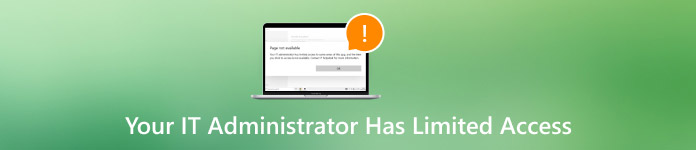
In questo articolo:
- Parte 1. Soluzione rapida: cambia il tuo account in amministratore
- Parte 2. Non riesci a cambiare account? Forza l'accesso all'account amministratore
- Parte 3. Soluzione rapida: chiudere o rimuovere il software di sicurezza di terze parti
- Parte 4. Passaggio successivo: riparare la sicurezza di Windows
- Parte 5. Passaggio successivo: eseguire Security Health Setup
- Parte 6. Soluzione finale: scaricare l'installazione ufficiale di Security Health
Parte 1. Soluzione rapida: cambia il tuo account in amministratore
Dal messaggio "il tuo amministratore IT ha accesso limitato" possiamo capire che il problema potrebbe verificarsi perché non abbiamo abbastanza permessi. Pertanto, cambiare l'account in amministratore è la prima e più semplice cosa che dovremmo provare.
tieni premuto finestre + R per richiamare la finestra di esecuzione. Input netplwiz.
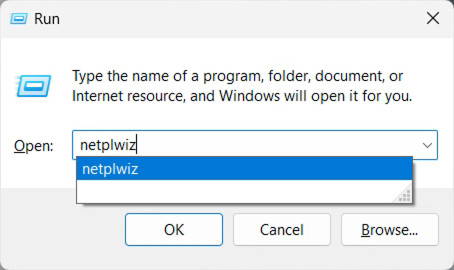
Nel pop-up Account utente finestra, scegli l'utente che stai utilizzando ora. Cambia i suoi permessi in Amministratore e clicca Applicare.
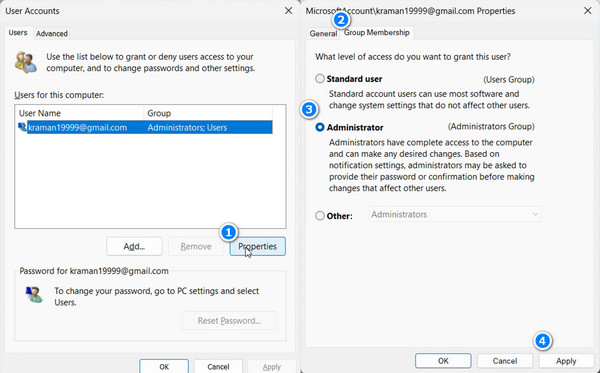
Parte 2. Non riesci a cambiare account? Forza l'accesso all'account amministratore
Se non riesci a modificare il tuo account utilizzando il primo metodo e non riesci ancora ad aprire Sicurezza di Windows, il problema dell'accesso limitato dell'amministratore IT può essere risolto anche forzando le modifiche all'account amministratore.
Scarica imyPass Windows Password Ultimate sul tuo computer Windows. Seleziona il sistema operativo Windows e scegli l'account amministratore.

Clic Resetta la password e fare clic sì per confermare. La password verrà cancellata immediatamente.

Il computer verrà riavviato prima che tu possa accedere all'account amministratore.


Oltre 4.000.000 di download
Rimuovi la password di amministratore di Windows e ottieni l'accesso completo.
Compatibile con Windows 11.
Aiuto ad entrare nel tuo computer quando dimentica la password di Windows.
Parte 3. Soluzione rapida: chiudere o rimuovere il software di sicurezza di terze parti
Se i primi due metodi non funzionano, significa che il problema non riguarda le autorizzazioni di amministratore di Windows, ma quelle del software di sicurezza di terze parti.
Alcuni software di sicurezza di terze parti limiteranno l'accesso all'account utente senza informarti in anticipo. Pertanto, la chiusura o la disinstallazione di software di sicurezza di terze parti potrebbe risolvere l'errore L'amministratore IT ha un accesso limitato a Windows Defender. Poiché le operazioni di chiusura variano a seconda dei programmi, ti mostreremo come installare software di sicurezza di terze parti.
Clicca il Pulsante Windows nell'angolo in basso a sinistra, quindi fare clic Impostazioni.
Selezionare App sulla barra di sinistra e scegli la prima opzione: App installate.
Fare clic sul pulsante con i tre punti dietro il programma e premere Disinstallare.

Parte 4. Passaggio successivo: riparare la sicurezza di Windows
Tutti e tre i metodi che forniamo ti aiutano a risolvere rapidamente l'errore "l'amministratore IT ha accesso limitato". Andiamo oltre per valutare altre cause. Se non si tratta di questioni di accesso amministratore, considera il problema e l'arresto anomalo di Windows Security. Vai su Impostazioni di Windows e riparalo seguendo questa linea guida:
Clicca il barra di ricerca in basso, quindi cerca Sicurezza di WindowsFare clic con il tasto destro del mouse su Sicurezza di Windows e scegli Impostazioni dell'app.
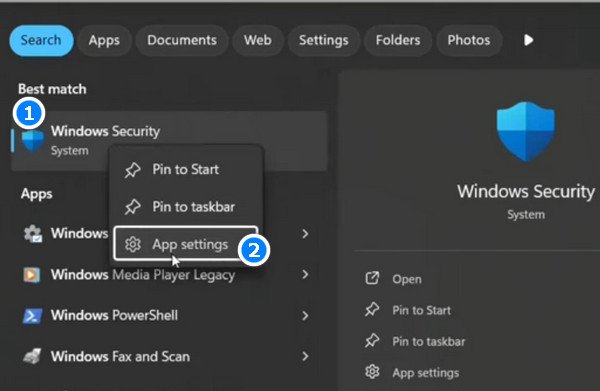
Verrai indirizzato direttamente a Sistema > Componenti di sistema > Sicurezza di Windows. Fai clic su Termina e Riparazione a sua volta per riparare Windows Security senza perdita di dati. Se i due non hanno effetto, considera di cliccare su Reimposta per riparare, che cancellerà tutti i dati.
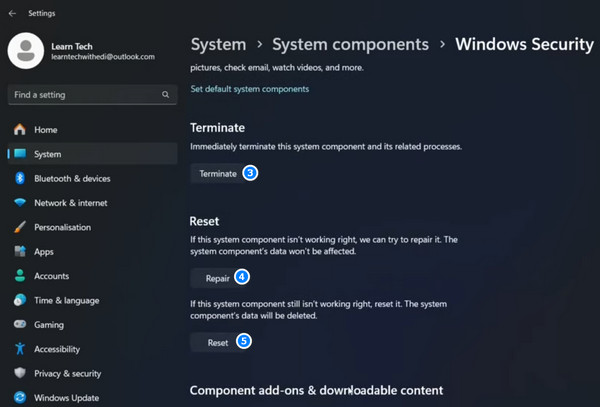
Nota: Il Riparazione e Ripristina operazioni richiedono il riavvio del computer. Assicurati che il computer non sia occupato da troppi dati o Windows potrebbe bloccarsi sulla schermata di benvenuto dopo il riavvio.
Parte 5. Passaggio successivo: eseguire Security Health Setup
Puoi trovare ed eseguire la configurazione dello stato di sicurezza nella cartella di sistema del computer Windows e correggere eventuali rischi ed errori potenziali, incluso l'accesso limitato dell'amministratore IT su Windows 11.
Ti mostreremo come trovare ed eseguire il file di installazione. Tuttavia, non tutti i computer Windows archiviano questo file di default. Per prima cosa, segui semplicemente i passaggi sottostanti. Se riscontri lo stesso problema, passa alla soluzione finale per maggiori informazioni.
Aprire Esplora file su Windows. Vai alla seguente cartella:
C:\WINDOWS\System32\SecurityHealth.
Fare clic con il pulsante destro del mouse su SicurezzaSaluteImpostazione file e seleziona Esegui come amministratore. Dopodiché, apparirà una finestra di comando che si chiuderà immediatamente. Una volta notato, puoi provare ad aprire Windows Security e l'errore "L'amministratore IT ha accesso limitato" non si verificherà.
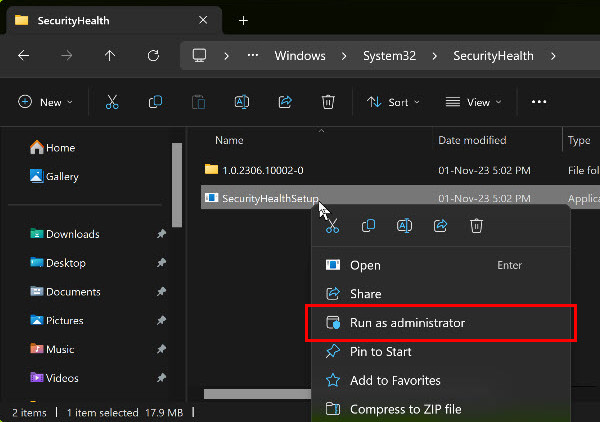
Parte 6. Soluzione finale: scaricare l'installazione ufficiale di Security Health
Come risolvere il problema "l'amministratore IT ha accesso limitato"? Ecco la soluzione finale: scarica manualmente l'esecuzione della riparazione ed eseguila come amministratore. Il supporto ufficiale Microsoft ha fornito il link per il download e molti utenti nel forum Microsoft hanno testato questo metodo come utile.
Se il computer non esegue l'esecuzione di sicurezza, seguire i passaggi:
Fare clic sul collegamento sottostante per scaricare il file di esecuzione della sicurezza dal catalogo Microsoft Update: securityhealthsetup.exe
Il percorso di download può essere casuale. Quando il download termina, fai clic con il pulsante destro del mouse sul file e premi Esegui come amministratoreAllo stesso modo, quando vedi apparire e chiudere immediatamente la finestra dei comandi, puoi provare ad aprire nuovamente Sicurezza di Windows.
Se il file di esecuzione della sicurezza non funziona, scaricalo semplicemente utilizzando il collegamento più volte finché non riesci ad aprire correttamente Sicurezza di Windows.
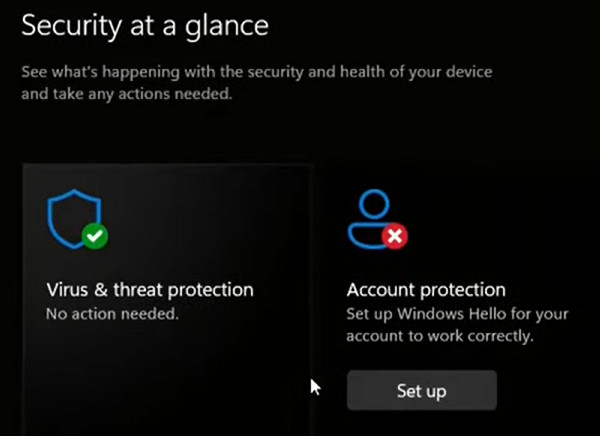
Conclusione
Sono sicuro che il L'amministratore IT ha un accesso limitato l'errore è stato risolto se segui tutte e sei le soluzioni una per una. Ora puoi aprire Sicurezza di Windows e continuare con il tuo lavoro. Inoltre, non dimenticare di provare imyPass Reimpostazione della password di Windows gratuitamente, che ti aiuta ad accedere nuovamente al tuo computer Windows quando dimentichi la password o hai bisogno dell'accesso amministratore.
Soluzioni calde
-
Password di Windows
- Ignora la password di Windows 8
- Mostra la password dell'amministratore usando CMD
- Ignora la password di Windows 10
- Hackerare la password su un computer Windows
- Bypassare la password dell'amministratore su Windows
- I 5 migliori cracker di password di Windows 10
- Reimpostazione della password di Windows Vista
- Strumenti gratuiti per il recupero della password di Windows
-
Suggerimenti di Windows
-
Ripara Windows
-
Suggerimenti per la password
Reimpostazione della password di Windows
Reimposta l'account amministratore/utente di Windows
Download gratuito Download gratuito
